Encontrar arquivos e pastas em um Mac geralmente é feito usando a Busca Spotlight, enquanto a forma de pesquisar palavras em uma página ou documento é diferente. Se você é um novo usuário de dispositivos Mac que deseja saber como pesquisar uma palavra no Mac, siga este artigo.
Ele irá mostrar atalhos para pesquisar palavras no Mac e guiá-lo para encontrar e até substituir palavras e frases em um documento ou página.
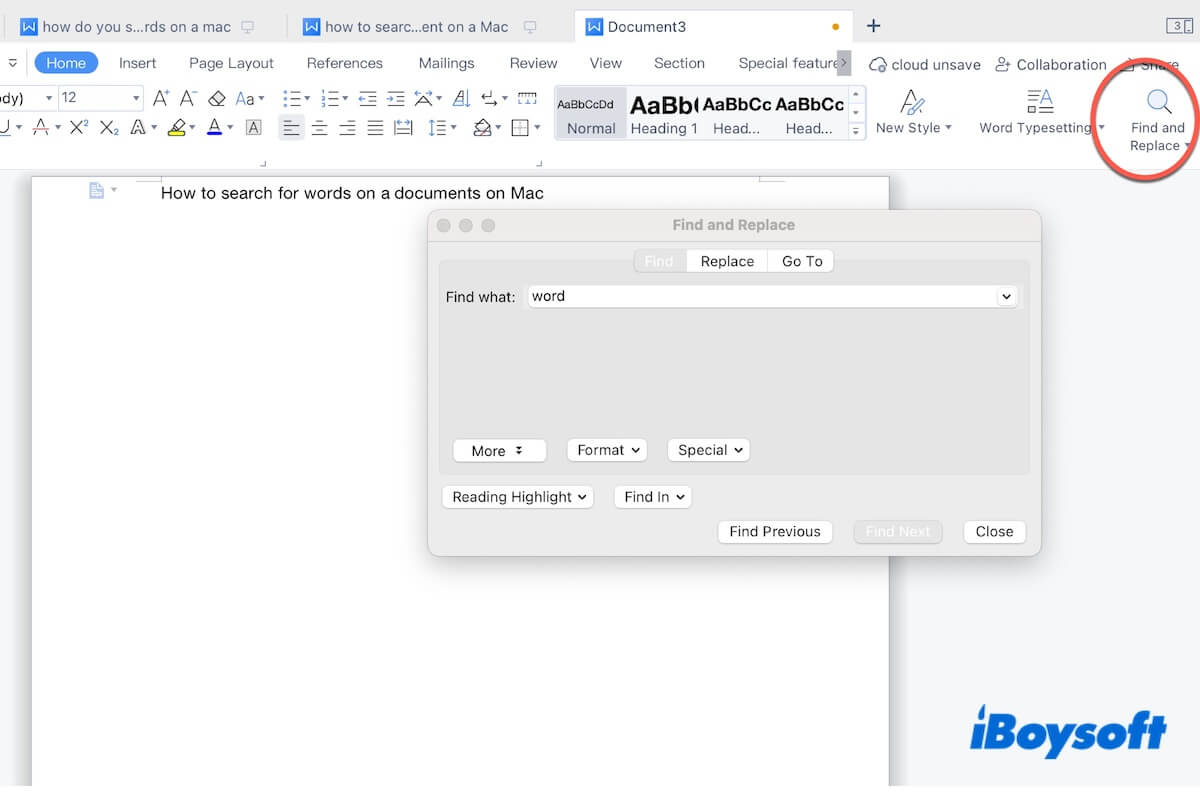
Qual é o atalho para pesquisar por uma palavra no Mac?
Na maioria dos modelos de Mac, incluindo MacBook Air, MacBook Pro, iMac, Mac mini e mais, Command - F é o atalho padrão para buscar palavras, frases ou até letras em páginas de sites ou documentos. Em comparação, o equivalente para um PC com Windows é Ctrl + F.
Na verdade, você também pode usar Command - G e Ctrl - F para encontrar palavras ou frases específicas no seu Mac.
Como buscar por uma palavra em um documento no Mac?
Além do método direto - usando o atalho Command + F, existem outras formas de buscar por uma palavra em um documento no Mac. Vamos ajudá-lo a explorar todas as maneiras.
Algumas dessas formas também são adequadas para buscar palavras em um PDF no Mac.
Nota: Primeiramente, mova seu cursor para o início do documento-alvo. Isso ajudará a buscar a palavra ou frase específica desde o início do documento.
Usar Command - F
- Pressione Command - F no seu teclado.
- Insira a palavra ou frase que deseja buscar no campo de pesquisa.
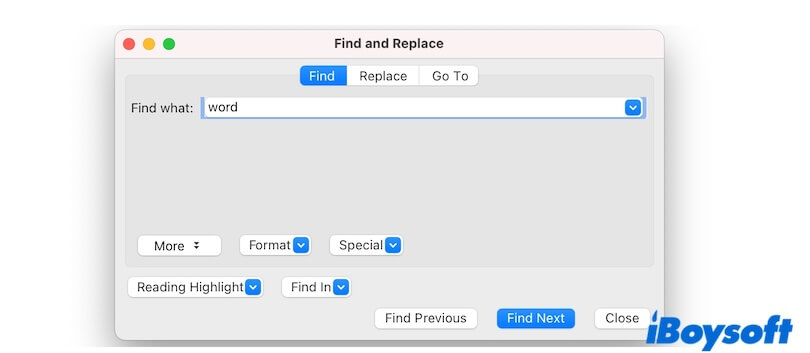
- Clique em "Localizar Próximo" para procurar a palavra ou frase uma por uma.
- Após a busca, feche a janela de pesquisa de palavra.
Usar a opção de busca no menu superior
- Navegue até o menu superior.
- Clique em Editar > Buscar.
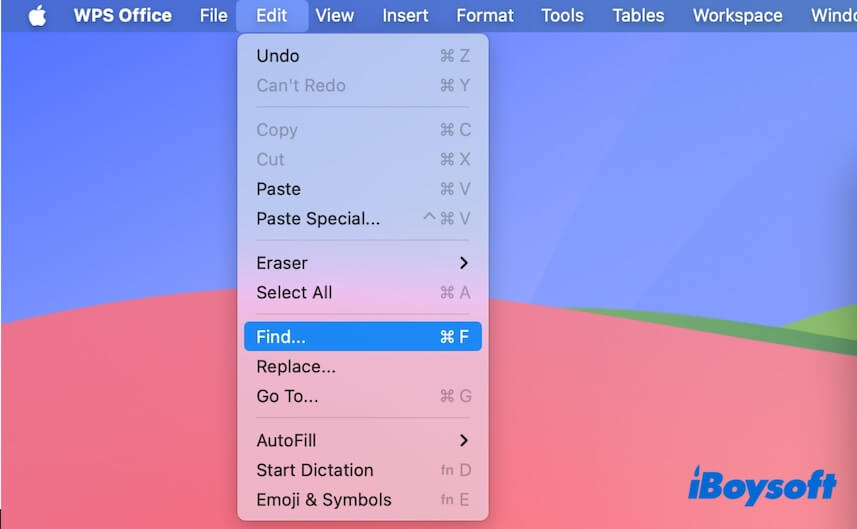
- Digite a palavra-alvo na barra de pesquisa.
- Clique em "Localizar Próximo" para começar a localizar a palavra no documento.
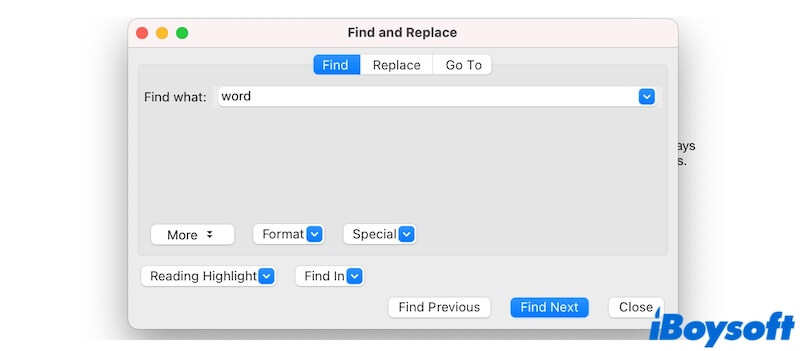
Usar a função de Localizar e Substituir no aplicativo de processamento de texto
- Abra o documento de destino com um aplicativo de processamento de palavras como Word ou WPS.
- Clique na aba Início na barra de ferramentas.
- Encontre e clique no botão Localizar e Substituir na barra de ferramentas.
- Selecione "Localizar" para abrir a janela de busca.
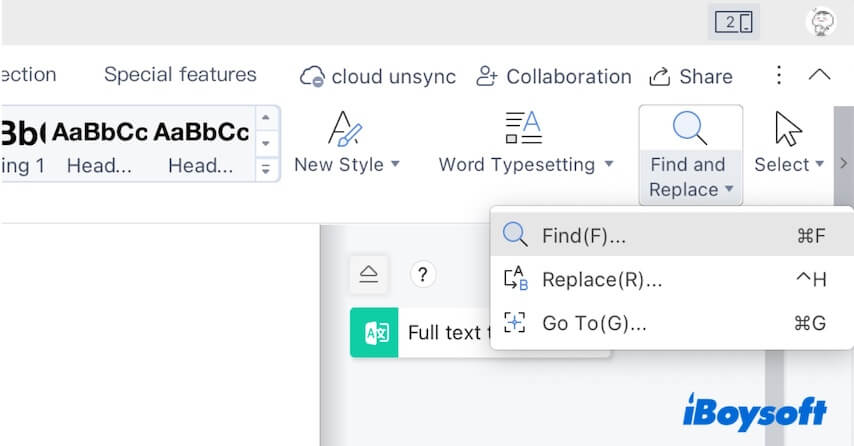
- Insira a palavra que deseja verificar e clique em "Localizar Próximo".
Se as maneiras acima ajudarem com a pergunta "Como buscar palavras em um documento no Mac?", compartilhe com mais pessoas.
Como buscar palavras em uma página de website no Mac?
Se você está indo buscar palavras em uma página de website no Mac, siga as maneiras abaixo.
Utilize atalhos
Além de Command + F, há outras combinações de teclas para buscar palavras em websites, incluindo Command G e Ctrl + F.
- Pressione Command - F, Command - G, ou Ctrl - F na página específica.
- Digite a palavra que deseja buscar no campo de pesquisa. Você verá o número total das palavras-alvo nesta página.
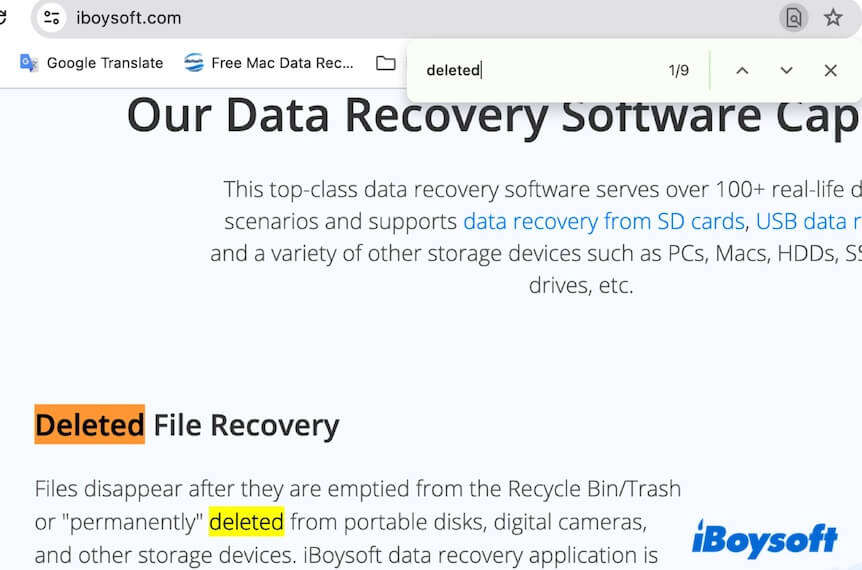
- Clique na seta para cima e para baixo para verificar a palavra na página deste website.
Use a opção de busca no menu
- Abra a página web e mova o cursor para a barra de menu superior.
- Clique em Editar > Buscar > Buscar.
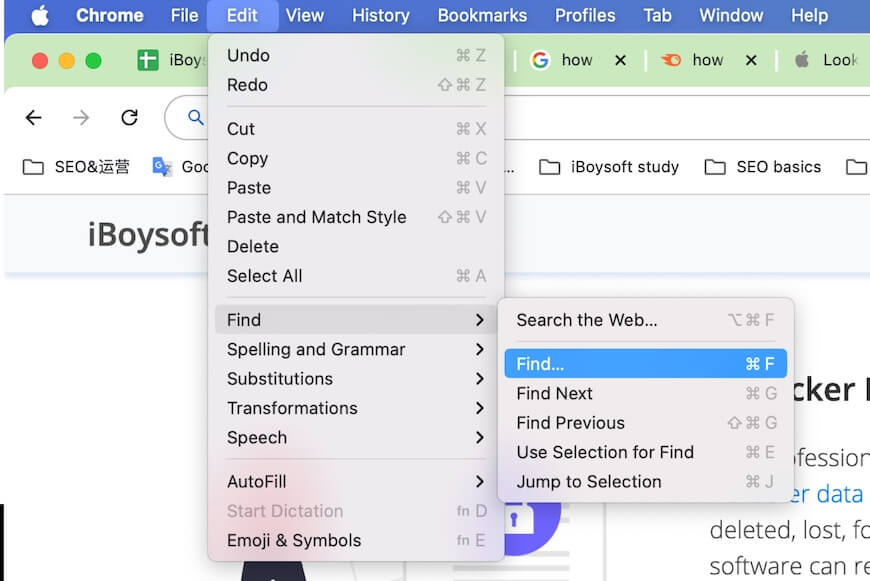
- Insira a palavra desejada na barra de pesquisa.
- Clique nas setas para cima e para baixo para verificar as palavras nesta página.
Por que não é possível buscar palavras em um Mac?
Se você não consegue buscar palavras em seu Mac com Command - F, ou Command - F não está funcionando em seu Mac ou existem alguns problemas de software.
1. A página da web ou o editor de palavras está congelado. Se não conseguir encontrar palavras em uma página da web ou documento, feche o aplicativo e então reabra a página para verificar se o programa congelado está causando o problema.
2. Uma das teclas do teclado está com defeito. Ou Command ou F do seu teclado está quebrado, ou ambos estão danificados. Você pode tentar usar a opção de busca no menu para buscar palavras em seu Mac.
3. Seu teclado tem algumas falhas. Talvez seu teclado todo esteja quebrado ou tenha problemas de conexão. Você pode reconectar o teclado ao seu Mac ou trocá-lo por outro.
4. Seu Mac tem bugs temporários no sistema. Reinicie seu Mac e tente novamente. Reiniciar seu Mac pode atualizar o sistema e também afastar os erros temporários que fazem você falhar ao buscar palavras em um documento ou página da web.
Se você acha que este post o guia a buscar palavras em um Mac/MacBook claramente, compartilhe com os outros.